Как поменять язык ВКонтакте на компьютере и в телефоне: инструкция
Обновлено: 27 декабря 2021
4 061
Привет, друзья!
Изучая особенности и секретные функции ВКонтакте, я однажды экспериментировала и с текстом на странице. Очень забавные варианты нашла, например, написание слов в советском или дореволюционном стиле.
Но некоторым людям не до веселья, у них есть необходимость сменить интерфейс социальной сети. Это актуально, например, при переезде в другую страну, использовании VPN и зеркал, сбое в работе программы, покупке или перепрошивке телефона. Сегодня я расскажу, как поменять язык в ВК.
Если вы желаете вернуть начальные установки, хотите разнообразия или стремитесь освоить иностранный язык, воспользуйтесь этой простой инструкцией.
Содержание
Общие настройки в профиле
Зайдите на свою страничку во ВКонтакте. В правом углу вверху нажмите на стрелочку рядом со своей уменьшенной фотографией. В выпавшем списке выберите «Настройки».
В правом углу вверху нажмите на стрелочку рядом со своей уменьшенной фотографией. В выпавшем списке выберите «Настройки».
Во вкладке «Общие» почти в самом низу находится интересующий нас пункт, в нем отображается текущее состояние.
Чтобы перевести текст, нажмите «Изменить» и в выпавшем окне выберите нужный вариант. Мне ВК предлагает:
- english,
- русский,
- українська,
- қазақша,
- дореволюцiонный β.
Если необходимое значение не обнаружено, откройте расширенный перечень, он «прячется» под надписью «Other languages».
Думаю, здесь вы найдете то, что нужно. Я для примера выберу английский и покажу, как выглядит теперь мой профиль.
Быстрый способ
Еще быстрее и проще можно отыскать необходимые установки, спустившись под меню в левой части окна. Там есть такие надписи серым цветом: «Блог», «Разработчикам», «Реклама», «Еще». Вот это последнее слово нам и нужно, наводим на него курсор и выбираем интересующий нас подраздел.
Появится такое же окно, как показано ниже. Изменение автоматически вступит в силу.
Если на вашей странице весь текст написан так, что вы ничего не понимаете, не волнуйтесь, делайте все точно так же и вы сможете поменять внешний вид социальной сети.
При входе в учетную запись
Если вы открываете стартовую страницу ВК, чтобы залогиниться, но вас встречают непонятные слова, спуститесь и смените установки. Если нужно, воспользуйтесь кнопкой в правом углу.
Выберите подходящее название.
На мобильном устройстве
Изменить язык в приложении VK нельзя, такая функция отсутствует и в устройствах на Андроиде, и в Айфонах. Поэтому придется сменить настройки в самом устройстве. Тогда они автоматически применятся к программе.
Второй способ для телефонов – перейти в мобильную версию сайта. Авторизуемся в системе и нажимаем на три полоски в левом верхнем углу экрана.
Заходим в настройки, которые находятся внизу. Дальше идем в раздел «Учетная запись».
Дальше идем в раздел «Учетная запись».
Здесь находим нужный нам пункт.
Открываем список и выбираем подходящий нам вариант.
Заключение
Вот мы и разобрались, как сменить язык в ВК на компьютере и в телефоне. Сделать это легко, если понимаешь, что написано на странице. Но даже если вы видите совершенно незнакомые слова, просто следуйте инструкции и нажимайте на соответствующие пункты. Чтобы поменять текст в интерфейсе мобильного приложения VK, нужно изменить настройки телефона.
Удачи, друзья! Напишите в комментариях, помогла ли вам эта статья, получилось ли вернуть привычный вид профиля в ВК.
До новых встреч в блоге iklife.ru.
Подписаться на новости сайта
Если хотите получать первым уведомления о выходе новых статей, кейсов, отчетов об инвестициях, заработке, созданию прибыльных проектов в интернете, то обязательно подписывайтесь на рассылку и социальные сети!
Как изменить язык в vk.
 Как поменять язык ВКонтакте
Как поменять язык ВКонтактеДалее я расскажу, как же поменять язык в ВК в новой версии на русский. «ВКонтакте» уже давно не является сайтом, предназначенным исключено для общения студентов. Эта социальной сетью сейчас пользуются десятки миллионов людей не только из России, но и из других стран. А в разных государствах люди говорят на разных языках. В связи с этим на сайте реализована поддержка множества различных языков. Раньше, когда был старый интерфейс, переключаться между ними было очень просто: пролистал вниз страницы и выбрал нужный язык, но теперь, когда оформление изменилось, изменился и способ изменения языка.
На самом деле с новым интерфейсом ВК это изменить английский на русский язык даже проще, чем раньше. И ознакомившись с этим текстом, вы сможете легко сменить язык интерфейса на тот, который вам необходим. Также если вам нужно об этом я написал отдельную статью, это бывает необходимо когда при регистрации пользователи вводят фековую фамилию.
Как поставить русский язык в новом интерфейсе «ВКонтакте»
Первое, что нужно сделать для смены языка на русский язык в новом интерфейсе, это, конечно же, зайти на сайт самой социальной сети «ВКонтакте».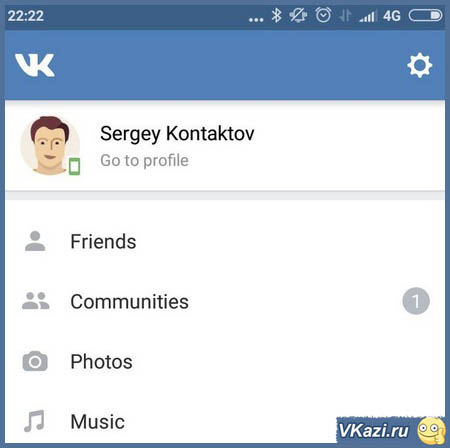 Страница, которую вы откроете – не имеет никакого значения, так как соответствующая кнопочка присутствует на каждой из них. Затем потребуется:
Страница, которую вы откроете – не имеет никакого значения, так как соответствующая кнопочка присутствует на каждой из них. Затем потребуется:
- В левой части интерфейса «ВКонтакте» под кнопками перехода в определенные категории найти серенькие ссылочки ;
- Нужно навести на ссылку «Еще «, после чего должно всплыть меню;
- В отобразившемся меню нажать на «Язык : «Название языка «.
Откроется список под названием «Выбор языка «, из которого потребуется выбрать интересующий вас язык (в нашем случае – русский). После выполнения соответствующих действий все надписи в интерфейсе будут отображаться в новом интерфейсе VK на русском.
Однако в ряде случаев русского языка может не оказаться в списке. Это может произойти, например, из-за того, что система распознала, что вы находитесь в стране, в которой мало кто разговаривает на соответствующем языке (например, в Австралии или Нидерландах). Следует отметить, что подобная ситуация может случиться даже тогда, когда физически вы не находитесь за пределами России, а интерфейс системы на родном языке.
Если в вашем случае русский язык отсутствует в списке нового интерфейса ВК, то ничего страшного. Просто выполните описанные действия, а в списке языков выберите «Other language «. После этого отобразится большой список со всеми поддерживаемыми языками. Чтобы сменить язык интерфейса во «ВКонтакте» на русский понадобится просто найти и кликнуть по нему. В результате этого все элементы нового интерфейса будут переведены.
Изменить язык интерфейса ВК до регистрации
Если же он там отсутствует, то кликните на «All language » и в отобразившемся списке нажмите по нужному вам языку. После этого сайт будет отображаться на русском, и вы сможете без проблем пройти процедуру регистрации.
Видео-инструкция
Как можно убедиться из текста выше, процесс изменения языка в новом интерфейсе «ВКонтакте» на русский довольно легок и он даже проще, чем был раньше. Вся процедура от начала до конца занимает максимум 10-15 секунд.
Вся процедура от начала до конца занимает максимум 10-15 секунд.
Вконтакте
Вот так легко меняется язык в Вконтакте:
Заходим на страницу в Вк и пролистываем страницу до тех пор, пока рекламные блоки не уйдут вверх. А под ними не появиться ссылки на Блог, Разработчикам, Реклама и ещё.
Нажимаем на ещё, а затем на Язык. В моем случае это Русский.
Перед вами откроется меню наиболее популярных вариантов в вашем регионе. Кликните на нужный вариант и таким образом измените язык в вк.
Не нашли?
Ничего страшного. Нажимайте Other languages и перед вами откроется расширенный вариант:
Если разбегаются глаза от многообразия — воспользуйтесь поиском в верхней части.
Я поменял язык в вк на английский, потому что сейчас активно его изучаю. Всем кто учит иностранный — советую последовать моему примеру.
Главная страница теперь выглядит следующим образом:
Есть несколько необычных языков, о которых я хотел бы рассказать. Сами по себе они почти не несут какой-либо практической пользы. Но ими можно повеселить себя или удивить друзей:
Но ими можно повеселить себя или удивить друзей:
Дореволюционный
После включения данного языка он измениться на всей странице следующим образом:
При смене языка на советский все слова и словосочетания заменяться на аналогичные, но только из советской эпохи. Для кого-то смех, а для кого-то ностальгия!
Как убрать рекламу в Вк при помощи смены языка?
Измените язык на Дореволюционный, Советский или Английский и реклама моментально пропадет! Конечно, это может быть неудобно в некоторых случаях, но что поделать, приходиться выбирать.
Иногда даже незначительные сбои приводят к неполадкам в социальных сетях. Например, к смене языка. Это явление встречается не так уж и редко. Опасаться его не стоит. Сегодня мы разберемся, как поменять язык в «ВК» в том или ином случае. Данная операция подвластна всем пользователям. И даже начинающий юзер способен в любое время изменить язык интерфейса.
Варианты смены
Как поменять язык в «ВК» на русский или любой другой? Для начала стоит понять, что реализовывать задумку можно несколькими способами.
А именно:
- через компьютер;
- при помощи мобильного приложения;
- через мобильную версию сайта.
В зависимости от выбранного ресурса будут меняться инструкции. На самом деле справиться с поставленной задачей проще, чем кажется.
На ПК
Как поменять язык в «ВК»? Начнем с самого распространенного варианта — работы с браузером на компьютере. В этом случае воплотить задумку в жизнь проще всего.
Руководство по смене языка выглядит так:
- Пройти авторизацию на Vk.com.
- Нажать на аватарку в правом верхнем углу страницы.
- Кликнуть по «Настройкам».
- Пролистать страничку вниз.
- В разделе «Язык» щелкнуть по гиперссылке «Изменить».
- Выбрать нужную страну.
- Щелкнуть по «Сохранить»/»Ок».
На этом все действия заканчиваются. Теперь понятно, как поменять язык в «ВК» на английский и не только.
Мобильная версия
Некоторые пользователи работают с мобильной версией изучаемой социальной сети.
Как поменять язык в «ВК» при работе с мобильной версией сервиса? В целом алгоритм действий будет напоминать ранее предложенную инструкцию. Пользователь должен:
- Открыть m.vk.com.
- Пройти авторизацию в сервисе.
- Нажать на кнопку «Настройки» в нижней части левого меню.
- Пролистать вкладку «Общие» до пункта «Региональные настройки».
- Выставить нужный регион и сохранить изменения.
Проделанные действия помогают без труда менять язык интерфейса в социальной сети. Можно делать это сколько угодно раз и абсолютно бесплатно. Отныне понятно, как поменять язык в «ВК» в том или ином случае.
Приложение
Только предложенные варианты работают исключительно в браузере. А что делать, если речь идет о смене языка в приложении для «ВКонтакте»?
Дело все в том, что с недавних пор реализация поставленной задачи на мобильных устройствах стала доставлять немало хлопот. Раньше интерфейс мобильных приложений для «ВК» имел точно такие же настройки, как и компьютерная версия социальной сети. Но теперь они немного изменились.
Раньше интерфейс мобильных приложений для «ВК» имел точно такие же настройки, как и компьютерная версия социальной сети. Но теперь они немного изменились.
Как поменять язык в «ВК», если используется мобильное приложение? Это можно сделать только при смене языка системы мобильного устройства. То есть с изучаемой операцией иногда возникают проблемы.
Точный алгоритм действий зависит от модели мобильного телефона/планшета. Но, как правило, достаточно зайти в «Настройки» — «Язык» и выставить желаемый язык. После этого, заходя в VK, пользователь заметит, что язык интерфейса мобильного приложения тоже поменялся.
Теперь даже начинающий пользователь с легкостью справится с такой задачей, как поменять язык в «ВК». На самом деле все действительно просто, если освоить предложенные приемы.
На основании всего вышесказанного можно прийти к выводу о том, что проблемы со сменой языка возникают лишь при использовании специального приложения для доступа во «ВКонтакте». Но если работать с мобильным браузером, то поставленная задача не доставит никаких хлопот или проблем. Достаточно воспользоваться инструкцией для сайта.
Достаточно воспользоваться инструкцией для сайта.
Есть ли еще какие-нибудь варианты решения поставленной задачи? Как поменять язык в «ВК»? Больше никаких реально действующих советов и приемов нет. Поэтому пользователям необходимо довольствоваться предложенными руководствами. Они работают на все 100 процентов!
Если вы заходите на сайт своей любимой социальной сети с помощью браузера, причем не важно, какое устройство у вас (компьютер, смартфон или планшет), то поменять язык будет очень просто. Другое дело, если вы используете приложения для мобильного телефона — в этом случае придется использовать другой путь. Впрочем, не будем забегать вперед.
Полная версия сайта
Использовать полную версию сайта ВК вы можете как на компьютере, так и на любом другом устройстве, включая смартфон или планшет.
Что бы поменять язык, зайдите в любой раздел меню, например, в настройки. В данном случае это не важно, куда важнее — это попасть в нижнюю часть страницы, где находится дополнительное меню. Выглядит оно таким образом:
Выглядит оно таким образом:
Главное здесь — это слово-ссылка «Русский», обозначающая, что в данный момент на сайте вы используете русский язык. Допустим, что вы хотите изменить русский язык на английский. В этом случае нажмите на слово-ссылку «Русский», после чего появится окно с выбором языка.
Для выбора языка нужно нажать на флажок.
Если вы нажмете Other languages, то сможете увидеть все языки, которые поддерживает ВК, а их очень много. Выберите нужный, кликнув по нему один раз.
Все, процесс смены языка закончен.
Мобильная версия сайта
Если вы используете мобильную версию сайта ВКонтакте (не путайте с мобильным приложением), то для смены языка нужно сделать вот что.
Откройте свою страницу. В левой части экрана есть меню, выберите в нем «Настройки».
В настройках найдите раздел «Региональные настройки», где один из пунктов меню называется «Язык».
Тапните по нему, после чего появится выбор языков. Выберите нужный.
Выберите нужный.
Мобильное приложение
В случае с использованием мобильного приложения для вашего смартфона или планшета придется использовать другой способ. В последних версиях приложения ВК нет возможности поменять язык только для самого приложения, но есть другой путь — сменить язык в системе (прошивке). Этот способ касается как Android, так и iOS (доступен ли сей способ для Windows Phone, точно не известно, но с вероятностью в 99% можем утверждать, что он работает).
Для этого вам всего лишь необходимо заменить язык на устройстве. Зайдите в настройки девайса и поменяйте язык.
После смены языка в прошивке приложения также поменяет язык на выбранный.
Теперь приложение ВКонтакте выглядит так:
Другого способа изменения языка в приложении пока нет.
Добрый день, друзья. В сегодняшней статье мы узнаем, как сменить язык интерфейса сайта ВКонтакте.
Иногда бывает такое, что нужно поменять язык интерфейса соцсети. В функционале сайта предусмотрена подобная опция, причем все реализована довольно просто. Ниже мы рассмотрим, как все работает.
В функционале сайта предусмотрена подобная опция, причем все реализована довольно просто. Ниже мы рассмотрим, как все работает.
Набор языков социальной сети ВКонтакте
На сайте имеется богатый набор языков – там представлены почти все языки народов РФ, а также ближнее зарубежье, страны бывшего СНГ и Европы. Можно выбрать любой из представленного ниже списка.
Где посмотреть этот список. Для этого нужно сделать следующее:
Как поменять язык в ВК на компьютере
Для этого нужно сделать следующее:
1. Переходим в меню настроек страницы и выбираем пункт “Настройки”
По умолчанию весь интерфейс сайта выполнен на русском языке. Если не трогать языковые настройки, то вход также осуществляется на русском языке, и рабочий язык остается русским.
Чтобы перевести страницу обратно на русский язык, нужно проделать те же самые действия. Только в списке выбрать Русский язык.
Как сменить язык в ВК на смартфоне или планшете
Напрямую опции смены языка в мобильном приложении ВК нет. Чтобы поменять язык в мобильной версии, нужно сменить язык интерфейса самой системы Андроид вашего смартфона. Делается это в настройках. Обычно путь выглядит так: “Настройки” – “Язык и ввод” или “Настройки” – “Расширенные настройки” – “Язык и ввод”.
Чтобы поменять язык в мобильной версии, нужно сменить язык интерфейса самой системы Андроид вашего смартфона. Делается это в настройках. Обычно путь выглядит так: “Настройки” – “Язык и ввод” или “Настройки” – “Расширенные настройки” – “Язык и ввод”.
Чтобы перевести все обратно на русский, нужно аналогично в разделе настроек “Язык и ввод” выбрать русский и применить настройку.
News Suite : Часто задаваемые вопросы
Невозможность удалить приложение
Когда приложение News Suite (прежнее название: Socialife) предварительно установлено на Xperia, иногда пользователь не может удалить приложение.
При возникновении этой проблемы выполните следующие действия, чтобы сделать приложение «отключенным».
1. Откройте меню [Настройки] в Xperia.
2. Выберите [Приложения]
3. Проведите пальцем, чтобы выбрать «News Suite (или Socialife)» из списка [Все приложения].
4.
 Выберите [Отключить] и нажмите «ОК».
Выберите [Отключить] и нажмите «ОК».
Чем это отличается от Socialife?
Примечания:
Это приложение не включает следующие функции:
— Добавление канала путем ввода URL-адреса (мы планируем добавить это в будущем).
— Синхронизация каналов и добавленных в закладки сообщений между различными устройствами.
— Просмотр или публикация в Твиттере, ВКонтакте или YouTube
Намекать:
Вы можете продолжать делиться публикациями через приложения Twitter или ВКонтакте. Нажмите кнопку «Поделиться», когда сообщение отображается в News Suite, и выберите приложение, которое хотите использовать.
Является ли News Suite бесплатным?
Плата за использование News Suite не взимается. Однако будет применяться обычная плата за передачу данных.
Невозможно добавить уведомление о запланированном фиде
Вы можете настроить до 6 уведомлений по расписанию.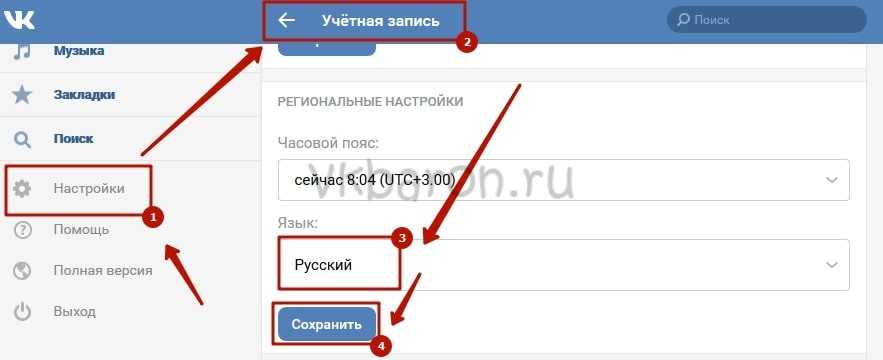 Если вы уже настроили 6 уведомлений, текст будет выделен серым цветом, и вы не сможете добавить новую настройку уведомлений.
Если вы уже настроили 6 уведомлений, текст будет выделен серым цветом, и вы не сможете добавить новую настройку уведомлений.
См. здесь информацию о том, как удалять или редактировать запланированные каналы.
Какую версию News Suite я использую?
Чтобы узнать версию News Suite:
Как обновить фиды вручную?
Вы можете обновить ленту, поместив палец на список статей и пролистав вниз.
Как изменить порядок вкладок каналов?
1. Коснитесь для отображения меню.
2. Выберите [Настройки] > [Вкладка Редактировать].
* Коснитесь [Мои каналы] в правом верхнем углу экрана, чтобы переместить элементы в [Мои каналы].3. Нажмите и удерживайте элемент, положение которого вы хотите изменить, пока его цвет не изменится, а затем перетащите его в нужное место.
* Вы не можете перемещать элементы, которые отображают .
Могу ли я добавить каналы или блоги, введя URL-адрес?
Если на новостном сайте или в блоге есть RSS-канал, его можно добавить в [Мои каналы], введя URL-адрес RSS-канала.
Инструкции по добавлению фида можно найти здесь.
Что означает цифра на значке приложения?
Этот номер отображается, когда вы получаете уведомления об обновлениях News Suite, а также уведомления о регулярных новостях, важных новостях и т. д.
Подробнее о функции уведомлений см. здесь.
Посмотреть все
Как изменить язык субтитров на YouTube
YouTube — это глобальная платформа с безупречной базой пользователей со всего мира. Из-за того, насколько глобальна его аудитория, YouTube позволяет вам изменить субтитры в видео с его оригинала на один из самых распространенных языков в мире. Эта функция позволяет вам наслаждаться видео на своем родном языке или на том языке, на котором вам удобнее. Сегодня мы обсудим, как вы можете изменить субтитры видео на YouTube с одного языка на другой.
Процесс здесь довольно прост, хотя он требует, чтобы вы вручную меняли субтитры в каждом видео, которое просматриваете. Вот что вам нужно сделать:
- Откройте видео YouTube, которое вы хотите посмотреть, на языке, отличном от языка вашего происхождения
- На панели в нижней части экрана видео, из вариантов справа от временной шкалы видео , щелкните значок «Настройки»
- Здесь выберите параметр «Субтитры/CC»
- Далее нажмите «Автоперевод», после чего вам будет представлен список языков
- Выберите язык, на который вы хотите изменить субтитры.
Сделайте выбор, и вы увидите, что изменения вступят в силу немедленно. В приложении YouTube была возможность изменить язык субтитров, где вы можете изменить языковые настройки всех субтитров за один раз, но последние пару месяцев эта настройка не работает. Однако вы можете воспроизвести вышеупомянутый процесс для YouTube.com в своем мобильном браузере.
Вопрос о другом языке для субтитров можно перевернуть и рассмотреть с точки зрения создателя видео. Создатель видео также может предусмотреть и добавить субтитры на языке, отличном от языка оригинала видео. Вот как это можно сделать:
Создатель видео также может предусмотреть и добавить субтитры на языке, отличном от языка оригинала видео. Вот как это можно сделать:
Как добавить другой язык субтитров к вашему видео на YouTube
- Откройте и войдите в свою студию YouTube
- В меню слева выберите «Субтитры»
- Выберите видео, к которому вы хотите добавить субтитры
- Нажмите «Добавить язык» и выберите свой язык
- Под заголовком «Субтитры» выберите субтитры.
Вы также можете внести это изменение во время загрузки видео. Здесь следует отметить, что на этом процесс не заканчивается. После того, как вы выбрали язык, вы можете либо загрузить файл .srt с субтитрами на этом языке, либо ввести субтитры самостоятельно.
Как настроить субтитры на YouTube?
Если вам не нравится, как субтитры выглядят на вашем YouTube, и вы хотите настроить их, вот что вам нужно сделать:
- Открыть видео YouTube
- Нажмите на значок настроек в окне видео и выберите Субтитры
- Выберите «Параметры» в окне субтитров
- Здесь вы увидите всевозможные параметры для внесения изменений в ваши субтитры YouTube.
 Например, цвет шрифта, размер шрифта, прозрачность фона и т. д.
Например, цвет шрифта, размер шрифта, прозрачность фона и т. д.
Подобные изменения также можно внести через приложение YouTube на телефоне, выполнив следующие действия:
- Откройте приложение YouTube на телефоне
- Нажмите значок своего профиля в правом верхнем углу и в списке из вариантов выберите «Настройки»
- Прокрутите вниз и нажмите «Подписи»
- Вы увидите возможность изменить внешний вид субтитров YouTube, например цвет шрифта и цвет фона
Может ли YouTube автоматически добавлять субтитры?
Еще одна вещь, которую вы, возможно, заметили в видео на YouTube, это то, что платформа генерирует их автоматически. Технология распознавания речи помогает ему самостоятельно понимать и печатать титры/субтитры. YouTube использует алгоритмы машинного обучения для создания этих субтитров, поэтому они так сильно различаются.
Надеюсь, это поможет!
Дата: Теги: YouTube
[email protected]
Шиванги любит баловаться компьютерами и писать о них.

 Выберите [Отключить] и нажмите «ОК».
Выберите [Отключить] и нажмите «ОК». Например, цвет шрифта, размер шрифта, прозрачность фона и т. д.
Например, цвет шрифта, размер шрифта, прозрачность фона и т. д.